- Margt getur valdið því að slack screen sharing hættir að virka meðan á myndsímtölum stendur.
- Þú getur auðveldlega lagað þetta með því að nota viðbætur frá þriðja aðila sem hafa eiginleika til að deila skjá.
- Notkun fjarstýringartækis mun einnig hjálpa ef deilingin á Slack skjánum þínum virkar ekki.
- Hafðu samband við teymið þitt eða bekk með því að nota annan sjálfstæðan fundahugbúnað.
Ertu að leita að áreiðanlegum og öruggum hugbúnaði fyrir fjarstýringu? Mikogo hjálpar milljónum notenda og upplýsingatæknifræðinga að tengjast, vinna saman og leysa ýmis tæknileg vandamál. Sumir af lykileiginleikum eru:
- 256 bita dulkóðun og algjört næði
- Stuðningur á mörgum vettvangi fyrir öll helstu stýrikerfi
- Fljótur og leiðandi skráaflutningur
- Þingupptaka fyrir nauðsynlegar aðgerðir
- Hár rammatíðni til að auðvelda úrræðaleit
- Sæktu Mikogo
Margir þróar reiða sig á Slack skjádeilingarvirkni fyrir fjarpörun, en þeir geta nú ekki notað þennan eiginleika. Er einhver leið til að leysa þessi skjádeilingarvandamál?
Það er kominn tími á skjóta uppfærslu á því máli. Á einum tímapunkti varð skjádeilingareiginleikinn fáanlegur fyrir greiddu útgáfuna af Slack skrifborðsforritunum fyrir Mac og Windows.
Viðskiptateymi, sjálfstæðismenn og viðskiptavinir unnu áður saman eins og þeir væru í sama herbergi, en nú er það ekki lengur hægt.
Slack ákvað að fjarlægja möguleikann á að deila stjórn á skjánum þínum meðan á símtali stendur.
Þetta var flókinn eiginleiki sem krefst mikils kostnaðar til að viðhalda, svo þeir hafa fundið upp nokkra aðra valkosti fyrir núverandi skort á Slack skjádeilingarvirkni.
Hvað get ég gert ef Slack getur ekki deilt skjá?

1. Skjádeiling á greiddum áætlunum í gegnum BlueJeans
- Settu upp BlueJeans appið fyrir Slack.
- Byrjaðu og taktu þátt í BlueJeans símtölum frá Slack.
- Ekki hika við að ræsa BlueJeans til að nota fjarstýringu á skjá og deilingu á slaka skjá.
BlueJeans er þess virði að skoða ef þú varst að treysta á Slack. Þetta er vinsæll fundarvettvangur sem gerir lið afkastameiri þökk sé ýmsum fjarstýringareiginleikum.
Skjádeiling á öllum greiddum áætlunum er greinilega möguleg. Eina skilyrðið er að báðir þátttakendur séu á sömu útgáfu af BlueJeans appinu eða noti vafra.
2. Zoom app fyrir Slack

- Settu upp Zoom appið fyrir Slack.
- Byrjaðu eða taktu þátt í símtali frá Slack.
- Þegar þú ert í símtali geturðu opnað Zoom.
- Deildu stjórn á skjánum þínum auðveldlega ef þú vilt.
Að hefja fund, bóka hann og deila efni er allt mögulegt með ókeypis áætlunartilboðum Zoom. Deiling og fjarstýring á skjánum virkar óaðfinnanlega á bæði skjáborðsbiðlaranum og forritinu.
3. Notaðu þriðja aðila tól
Það er alltaf betri leið til að takast á við skjádeilingu og við mælum með Mikogo í þessu tilfelli.
Ávinningurinn af því að nota Mikogo er að þú getur skoðað skjáinn þinn á lifandi spjalli án truflana, allt á meðan þú notar vafra og án þess að þurfa að hlaða niður neinu.
Það er einstaklega fljótlegt, öruggt og dulkóðað og það gerir hágæða skráadeilingu kleift. Ef þú ert tilbúinn að auka tækniþekkingu þína skaltu skoða topp 10 bestu fjarvinnuhugbúnaðinn og velja einn sem tengir þig.
4. Vertu með í Slack símtölum í gegnum GoToMeeting
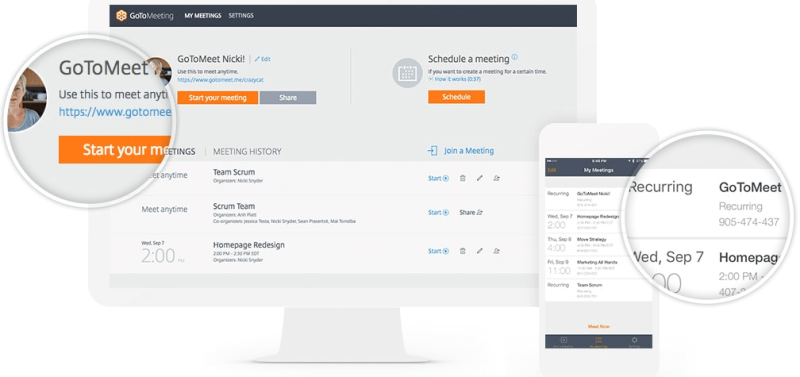
- Sæktu GoToMeeting skrifborðsforritið.
- Settu það upp.
- Byrjaðu eða taktu þátt í símtali frá Slack þegar þér hentar.
- Njóttu skjádeilingar eins og venjulega.
Önnur þjónusta með Slack app sem þú getur notað til að hefja eða taka þátt í símtölum frá Slack er GoToMeeting. Hafðu í huga að þú verður að gerast áskrifandi að greiddri áætlun.
Hvað finnst þér um allt þetta Slack ástand? Slack er mjög vinsælt, en það er gróft að deila ekki innfæddum skjám. Ertu til í að prófa eitthvað af ofangreindum valkostum til að leysa það?
Ef um er að ræða aðra áreiðanlega valkosti sem þú veist um, ekki hika við að ná í athugasemdahlutann hér að neðan.
Algengar spurningar



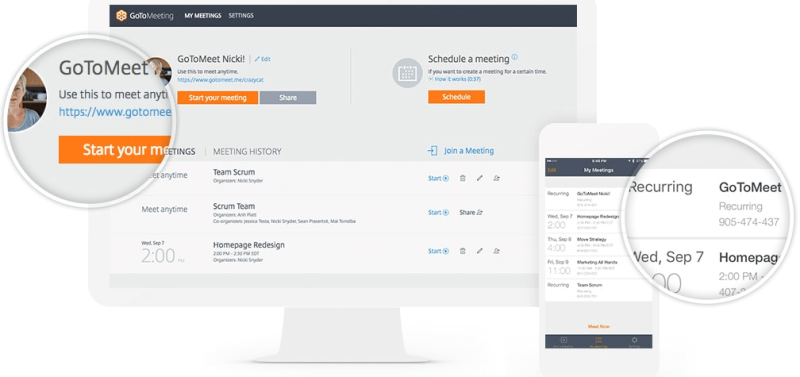











![Microsoft Teams heldur áfram að endurræsa [Fastað] Microsoft Teams heldur áfram að endurræsa [Fastað]](https://blog.webtech360.com/resources3/images10/image-662-1009005002720.jpg)














